iPhone13でアプリを閉じる方法
知っておくべきこと
- iPhone 13で実行されているアプリを確認するには:下から少し上にスワイプしてから、アプリを左右にスワイプします。
- アプリを閉じるには:下から上にスワイプしてすべてのアプリを表示します>閉じたいアプリを見つけます>画面の上部から上にフリックします。
- 開いているすべてのアプリを一度に閉じる方法はありませんが、ある程度の練習をすれば、一度に最大3つのアプリを閉じることができます。
アプリやスマートフォンの動作がおかしい場合は、問題のあるアプリを閉じることで問題を解決できる可能性があります。この記事では、実行中のアプリを確認する方法と、iPhone13でアプリを閉じる方法について説明します。
ホームボタンなしでiPhoneのアプリを閉じるにはどうすればよいですか?
ホームボタンのあるモデルからiPhone13にアップグレードした場合、ホームボタンなしでiPhone 13で実行中のアプリを確認したり、アプリを閉じたりする方法について疑問に思われるかもしれません。幸いなことに、AppleはiOSに一連のジェスチャーを追加し、ホームボタンの代わりになりました。 (ホームボタンが壊れていても、オプションがあります。)
ホームボタンのあるiPhoneモデル(iPhone 8以前)では、ホームボタンをダブルクリックして、実行中のアプリを表示します。 iPhone 13(およびホームボタンのないすべてのiPhone)では、画面の下から上にスワイプするだけです。画面を約10%上にスワイプすると、現在実行中のすべてのアプリが表示されます。左右にスワイプするだけで表示されます。
多くの人は、アプリを閉じることがメモリやバッテリーの寿命を節約する方法であると信じています。それは真実ではない。現在使用しているアプリだけがかなりの量のメモリを消費します(音楽アプリのようにバックグラウンドで実行できるアプリでない限り)。そのため、100個のアプリを同時に開いている場合でも、現在使用しているアプリだけが多くのメモリを使用します。他のアプリを閉じることは重要ではありません。また、電池の寿命に関しては、アプリを頻繁に閉じると電池の寿命が短くなる可能性があります。
iPhone 13のすべてのアプリを閉じるにはどうすればよいですか?
iPhoneで実行されているアプリを閉じるか終了することができます。前述のように、これはアプリの動作がおかしい場合にのみ行う必要がありますが、その場合は、iPhone13でアプリを閉じる方法を次に示します。
-
任意の画面または任意のアプリ内から、画面の下から上にスワイプします。画面を10%上にスワイプするだけです。

-
現在のアプリは少し小さくなり、少し後退します。実行中の他のアプリも表示できます。
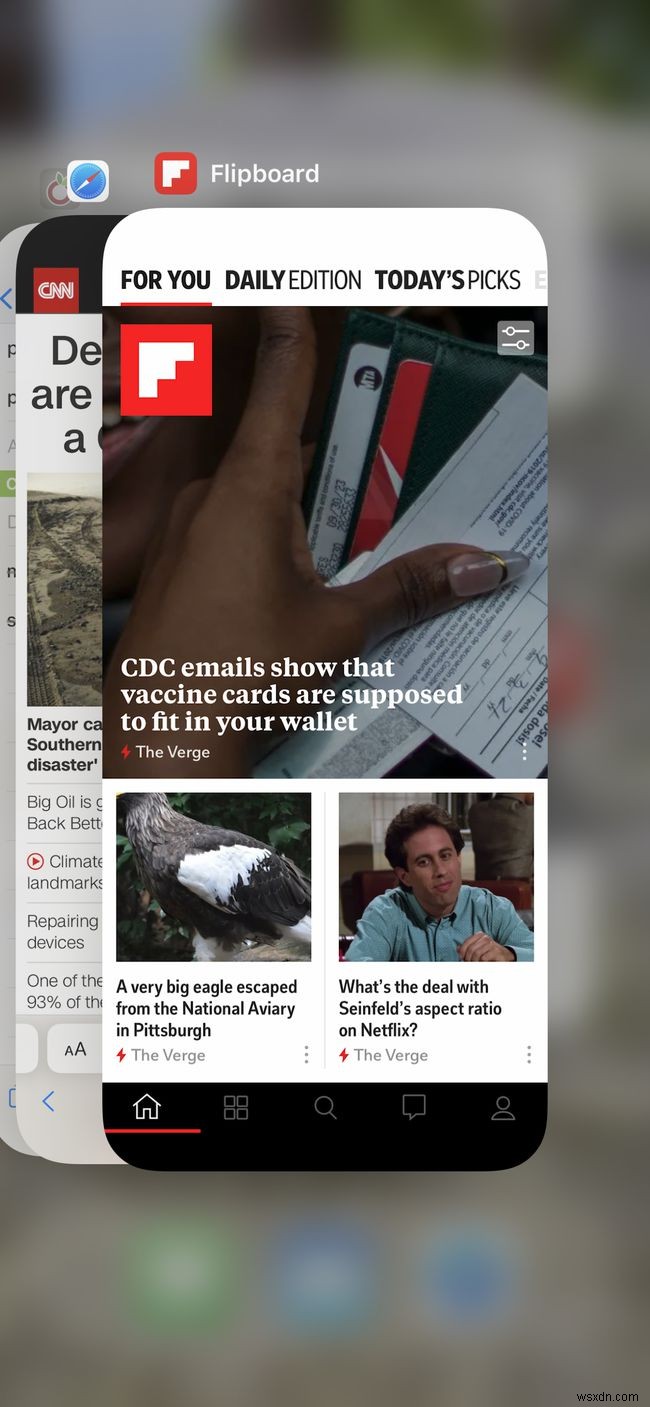
-
左右にスワイプして、閉じたいアプリを見つけます。
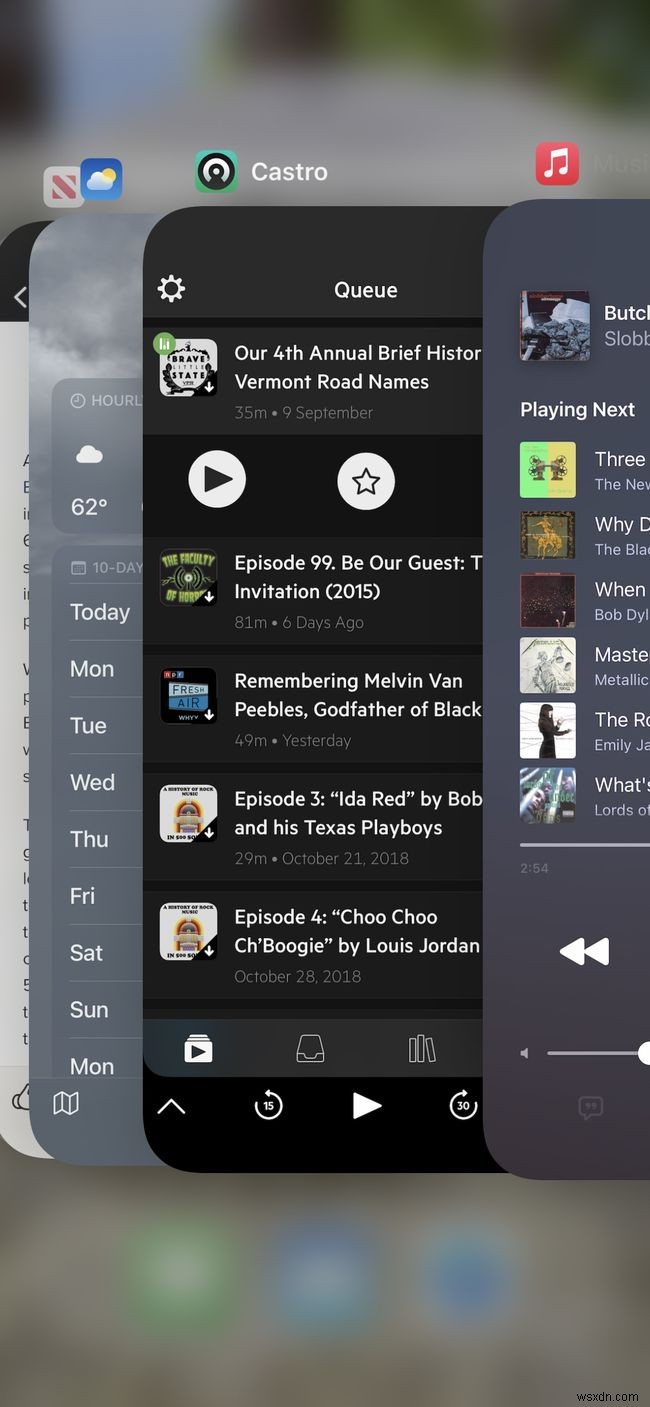
-
画面の上部から閉じたいアプリをスワイプしてから放します(画面上でバグが発生する可能性があります)。これでアプリが閉じられ、必要に応じて再度開くことができます。

iPhoneで実行されているすべてのアプリを1つのアクションで閉じる方法はありません。スマートフォンを再起動しても、起動時にすべてのアプリが再び実行を開始します。最善のオプションは、一度に最大3つのアプリを閉じることです。これを行うには、前のセクションの最初の3つの手順に従います。手順3で、最大3本の指を使用して最大3つのアプリをタップし、画面の上部からスワイプします。
iPhone 13で開いているアプリを確認するにはどうすればよいですか?
iPhone 13で実行されているアプリを確認するには、前のセクションの最初の3つの手順に従ってください。左右にスワイプすると、アクティブなアプリであるかバックグラウンドにあるかを問わず、開いているすべてのアプリが表示されます。このビューでは、アプリの名前とアイコンがアプリの左上隅の上に表示されます。
iPhone13でアプリを削除する3つの方法-
iPhone でアプリがクラッシュする問題を修正する方法
iPhone が提供するのは、エレガントなデザインと耐久性だけではありません。それが、iPhoneが棚にある最も望ましいスマートフォンの1つである理由です.最も強力で最もスマートなソフトウェアとは別に、ユーザーが電話に入れたいと思うほとんどすべてを提供します。ただし、iPhone 6、6 Plus の発売後、数人のユーザーから、iPhone のアプリがクラッシュし続けることが報告されています。 この投稿では、iPhone でクラッシュするアプリを修正するために使用できるいくつかの方法をリストします。それでは、始めましょう! iPhone でクラッシュするアプリを修正する方法 アプリのクラッ
-
iPhone で特定のアプリをロックする方法
あなたのスマートフォンはあなたにとって重要でプライベートなアクセサリーです。個人のドキュメント、写真、アプリなど、他の人と共有したくないものがたくさんあります。すべての iPhone ユーザーは、アプリをロックしてデータをより安全にできるかどうか疑問に思うはずです。 iPhone でアプリをロックする 3 つの方法 この記事では、iPhone 5s/ 6/ 6s/ SE/ 7/ 7 Plus/x でアプリをロックする方法について説明します。 さまざまな方法で他のバージョンを作成します。 1.制限/ペアレンタル コントロール機能を有効にして iPhone アプリをロックする– iPhone の制
